Mit jelentenek a WhatsApp kullancsok, és hogyan lehet elrejteni a kullancsokat?
2022. április 1. • Beküldve: Közösségi alkalmazások kezelése • Bevált megoldások
Ha Ön WhatsApp felhasználó, akkor biztosan látta ezeket a kis kullancsokat. Ezek azok a kis mutatók, amelyeket minden üzenet alatt vagy mellett láthat, beleértve a WhatsApp-on elküldött szövegeket, képeket és videókat. Sok más üzenetküldő szolgáltatással ellentétben a WhatsApp valami egyedire gondolt, amikor a felhasználók által küldött üzenetek állapotát közvetíti.
A WhatsApp kullancsok többet tesznek, mint egy „elküldött” üzenet megjelenítését. Ehelyett azt is közlik, hogy az Ön által küldött üzenetet sikeresen elküldték-e, vagy még folyamatban van a feldolgozása, hogy a másik fél megkapta-e az üzenetet vagy sem, és végül, hogy a másik fél vagy kapcsolattartó elolvasta-e az elküldött üzenetet, nem.
Fantasztikus, igaz! Azt hiszem. Ezek a kullancsok minden nap sokkal szórakoztatóbbak annál, mintha csak azt mondanák nekik, hogy „üzenet elküldve”.
- 1. rész: Mit jelentenek a WhatsApp kullancsok? Hogyan lehet megkülönböztetni a különböző kullancsokat?
- 2. rész: WhatsApp pipák elrejtése
Mit jelentenek a WhatsApp kullancsok? Hogyan lehet megkülönböztetni a különböző kullancsokat?
Hány kullancs van a WhatsAppban? És mit jeleznek ezek a különböző kullancsok? Nos, könnyű kitalálni, hogy mit jelentenek a WhatsApp kullancsai. Azonnal ugorjunk bele. Összesen 3 féle WhatsApp kullancs létezik.
Ha egyetlen szürke WhatsApp pipát lát, az azt jelenti, hogy üzenetét sikeresen elküldtük a másik felhasználónak, de ő még nem kapta meg.
Ha az egyetlen pipa helyett két szürke WhatsApp pipát lát az üzeneten, akkor az azt jelzi, hogy az Ön által küldött üzenetet a másik felhasználó vagy kapcsolattartó megkapta.
És végül, ha azt látná, hogy a két szürke WhatsApp pipa szürkéről kékre vált, akkor ez egyértelműen azt jelzi, hogy a másik felhasználó elolvasta az Ön által küldött üzenetet. Az üzenet elküldésének, fogadásának és olvasásának időpontját úgy tudhatja meg, ha megnézi a WhatsApp által minden egyes üzenet szélén vagy alatta megjelenő kis időbélyeget.
Itt van egy képernyőkép az összes különféle WhatsApp pipáról, ha még nem vette volna észre.
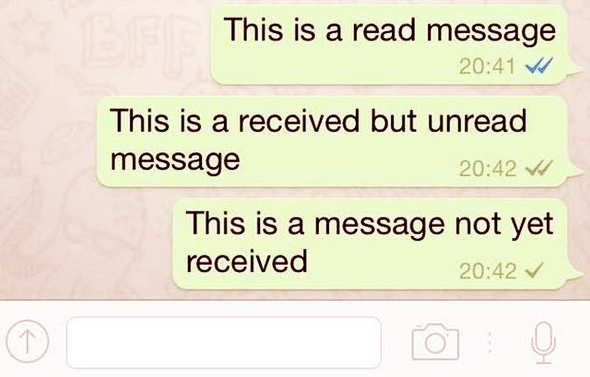
WhatsApp pipák elrejtése
Lehet, hogy nem akarja mindenkivel tudatni, hogy elolvasta az üzenetét. Talán nem akarja, hogy azt higgyék, hogy figyelmen kívül hagyja őket, és még az üzenetük elolvasása után sem válaszol nekik, mert egyszerűen túlságosan el van foglalva valamivel, ami fontosabb, mint annak az üzenetnek a megválaszolása.
Mindannyian voltunk már ilyen helyzetekben.
Szerencsére a WhatsApp munkatársai is gondoltak ilyen eseményekre, és a legújabb frissítésükben mindenkinek felajánlották az olvasási visszaigazolások letiltását. Ma megmutatjuk, hogyan lehet letiltani ezeket a kék WhatsApp pipákat vagy a WhatsApp olvasási visszaigazolásait, hogy megakadályozzák, hogy mások a WhatsApp-on lássák, elolvasta-e az üzenetüket vagy sem.
Mindössze annyit kell tennie, hogy gondosan kövesse ezeket a lépéseket, amelyeket az alábbiak szerint határoztunk meg, mind az Android, mind az iOS felhasználók számára.
Whatsapp Ticks elrejtése Androidon
1. lépés Az első dolog, amit meg kell tennie, hogy töltse le a WhatsApp legújabb verzióját (APK-fájlt), lehetőleg közvetlenül a webhelyükről.
2. lépés Most érintse meg telefonján a menü gombot, majd keresse fel a Beállítások > Biztonság > Ismeretlen erőforrások ellenőrzése menüpontot, amely lehetővé teszi az áruházon kívüli és ismeretlen forrásokból származó alkalmazások telepítését.
3. lépés Ezután nyissa meg az APK fájlt Android-eszközén. Ennek telepítenie kell a WhatsApp legújabb verzióját.
4. lépés Indítsa el a WhatsApp alkalmazást, lépjen a Beállítások > Fiók > Adatvédelem menüpontba, és törölje a jelet az „Elolvasott nyugták” jelölőnégyzetből.
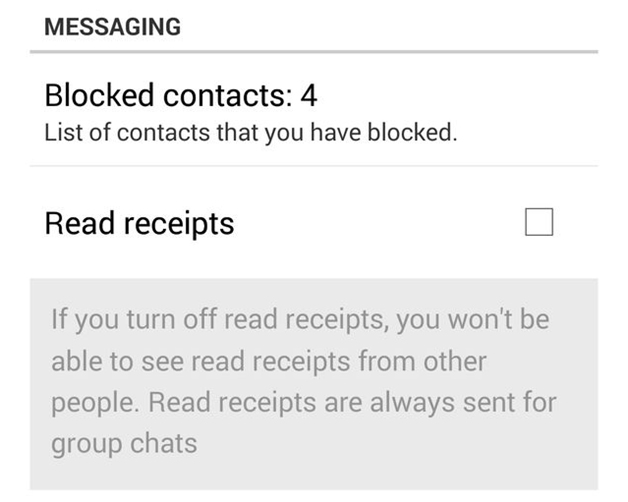
Whatsapp Ticks elrejtése iPhone-on
1. lépés Telepítse a WhatsApp legújabb verzióját az alkalmazásboltból. Előfordulhat, hogy biztonsági másolatot kell készítenie a csevegésekről arra az esetre, ha úgy dönt, hogy először eltávolítja, majd újra telepíti a WhatsApp-ot és annak legújabb verzióját.
2. lépés A telepítés befejezése után nyissa meg a WhatsApp-ot, és lépjen a Beállítások > Fiók > Adatvédelem menüpontra.
3. lépés Törölje a jelet a „Read Receipts” opcióból a következő képernyőn (az alábbi képernyőkép).
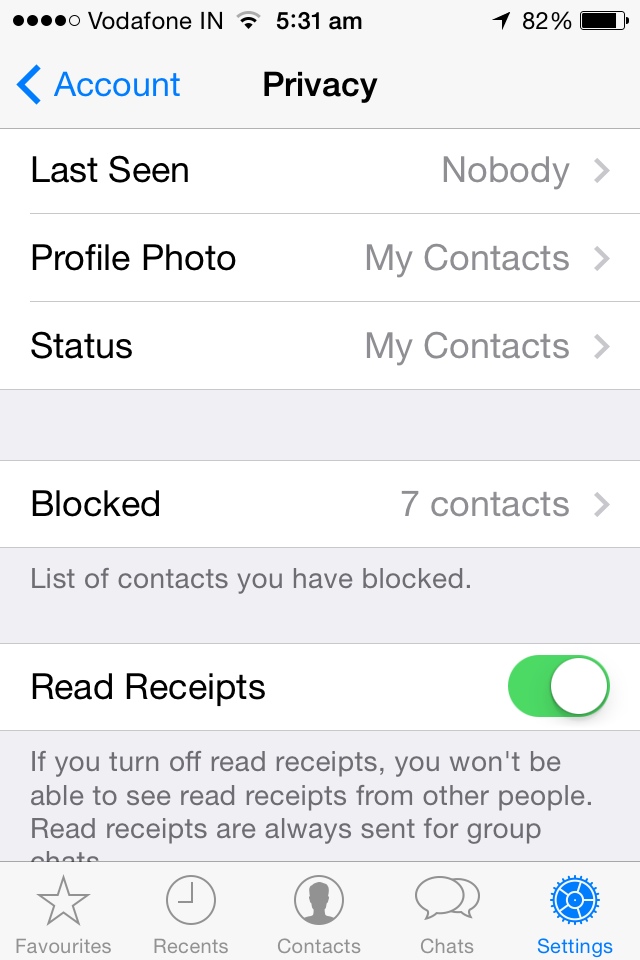
Várjon, de amit a WhatsApp képernyőjén látok, azok nem ezek a pipák, hanem egy óra ikon.
Nos, ha egy óra ikont lát az üzenete mellett a WhatsApp-on, ne aggódjon, mivel csak azt próbálja elmondani, hogy bár megnyomta a "Küldés" gombot, az üzenet még nem hagyta el a készüléket. . A WhatsApp továbbra is megpróbálja feldolgozni és a szándék szerint elküldeni. Hagyjon egy kis időt, és látni fogja, hogy a kullancsok elkezdtek bejönni.
Ismét egy gyors pillantást vetünk arra, hogy mit jelentenek a WhatsApp által megjelenített pipák és néhány további ikon.
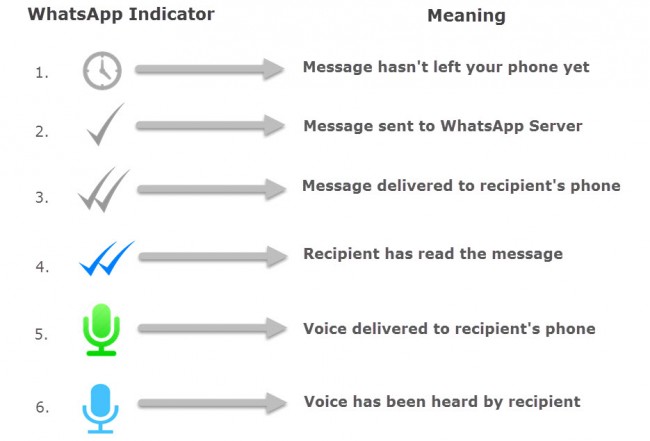
Megvan, a fent említett módszerekkel bizonyos mértékig sikeresen elérte az adatvédelmet a WhatsApp-on. Ne feledje, hogy ha úgy dönt, hogy nem engedi, hogy mások lássák az olvasási visszaigazolásait (a WhatsApp pipálja), akkor nem fogja látni azokat a névjegyei számára.
Tehát bizonyos értelemben ez többé-kevésbé úgy működik, mint egy kompromisszum, és biztos vagyok benne, hogy közülünk sokan szívesebben tudnák elrejteni olvasási visszaigazolásainkat a WhatsApp-on, és megszabadulni a WhatsApp pipáktól, ahelyett, hogy hagynánk barátainknak, a munkatársak és a család folyamatosan figyelik, hogy elolvastuk-e az üzeneteiket vagy sem.
Reméljük, hogy használni fogja és élvezni fogja ezt a hasznos trükköt. Ne felejtse el megosztani barátaival is, lehet, hogy ők is keresnek valami ilyesmit, és nagyon hálásak lesznek a segítségért.

Dr.Fone – Biztonsági mentés és visszaállítás (iOS)
- Teljes megoldást kínál az iOS WhatsApp üzenetek biztonsági mentésére.
- Készítsen biztonsági másolatot az iOS-üzenetekről a számítógépére.
- Vigye át a Whatsapp-üzeneteket iOS-eszközére vagy Android-eszközére.
- A WhatsApp üzenetek visszaállítása iOS vagy Android eszközre.
- Exportálhatja a WhatsApp fotóit és videóit.
- Tekintse meg a biztonsági mentési fájlt, és szelektíven exportálja az adatokat.
iOS Whatsapp átvitel, biztonsági mentés és visszaállítás a Dr.Fone által
WhatsApp tippek és trükkök
- 1. A WhatsApp-ról
- WhatsApp alternatíva
- WhatsApp beállításai
- Telefonszám módosítása
- WhatsApp kijelző kép
- Olvassa el a WhatsApp csoportüzenetet
- WhatsApp csengőhang
- WhatsApp utoljára látott
- WhatsApp kullancsok
- A legjobb WhatsApp üzenetek
- WhatsApp állapota
- WhatsApp Widget
- 2. WhatsApp kezelés
- WhatsApp PC-re
- WhatsApp háttérkép
- WhatsApp hangulatjelek
- WhatsApp problémák
- WhatsApp Spam
- WhatsApp csoport
- A WhatsApp nem működik
- Kezelje a WhatsApp névjegyeket
- Ossza meg a WhatsApp helyét
- 3. WhatsApp Spy






James Davis
személyzeti szerkesztő